Hoe te voorkomen dat Dropbox mobiele gegevens gebruikt voor uploads op een iPhone
De stappen in dit artikel laten je zien hoe je een instelling in de Dropbox iPhone-app kunt wijzigen, zodat deze geen mobiele gegevens meer gebruikt om foto's en video's te uploaden.
- Het wijzigen van deze instelling zorgt ervoor dat de Dropbox iPhone-app geen video's of foto's kan uploaden als je bent verbonden met een mobiel netwerk.
- Je kunt nog steeds foto's en video's uploaden als je bent verbonden met een wifi-netwerk.
- Er zijn verschillende andere opties in dit menu waarmee je het uploadgedrag van de Dropbox-app kunt regelen.
- Open de Dropbox- app.
- Kies de optie Account rechtsonder in het scherm.
- Selecteer de optie Camera-uploads .
- Tik op de knop rechts van Mobiele gegevens gebruiken om deze uit te schakelen.
Een van de beste redenen om de Dropbox-app op je iPhone te hebben, is dat je je foto's en video's gemakkelijk naar andere apparaten en computers kunt sturen.
Met de Dropbox-app kun je je bestanden centraliseren zodat ze vanaf elk ander apparaat toegankelijk zijn met een Dropbox-app of een webbrowser.
Maar foto- en videobestanden kunnen behoorlijk groot zijn en het uploaden van die bestanden via een mobiel netwerk kan veel van uw gegevens verbruiken.
Als u kunt wachten tot u een Wi-Fi-verbinding heeft om uw bestanden te uploaden, kunt u uw gegevens opslaan voor andere activiteiten waar dit nuttiger kan zijn.
Onze onderstaande gids laat u zien hoe u kunt voorkomen dat de Dropbox-app mobiele gegevens gebruikt om uw bestanden te uploaden.
Hoe u kunt voorkomen dat Dropbox mobiele gegevens gebruikt om bestanden van uw iPhone te uploaden
De stappen in dit artikel zijn uitgevoerd op een iPhone 11 in iOS 13.3.1. Ik gebruik de meest recente versie van de Dropbox-app die beschikbaar was toen dit artikel werd geschreven.
Stap 1: Open de Dropbox- app.

Stap 2: Selecteer het tabblad Account in de rechterbenedenhoek van het scherm.
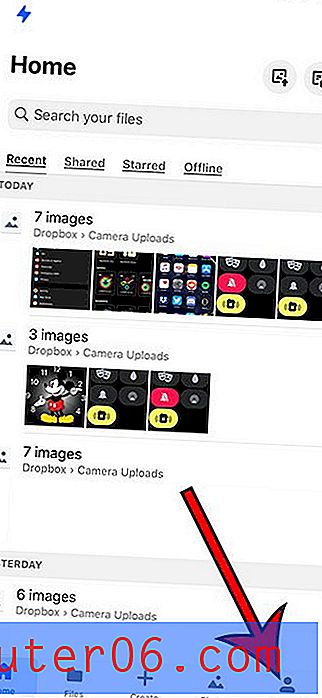
Stap 3: Kies het item Camera-uploads in het menu.
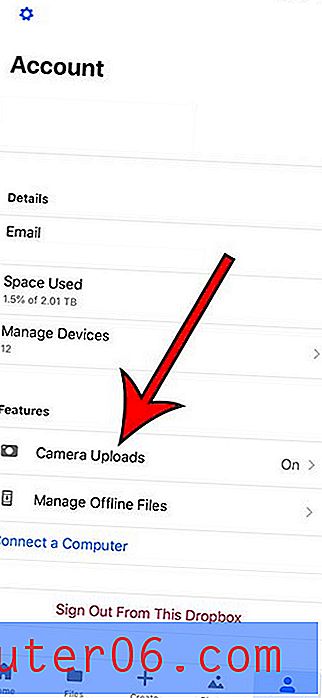
Stap 4: Raak de knop rechts van Mobiele gegevens gebruiken aan om deze uit te schakelen. Ik heb het uitgeschakeld in de onderstaande afbeelding.
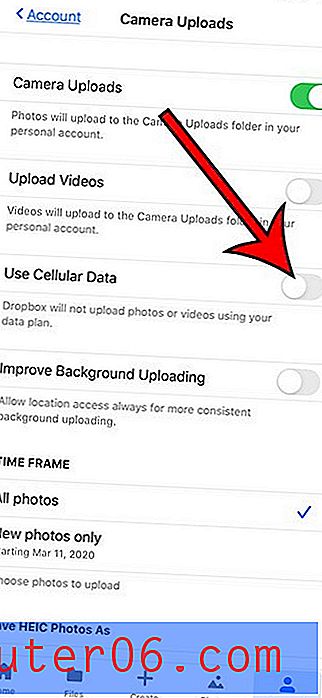
Ontdek hoe je video-uploads inschakelt in de Dropbox-app, zodat je ook video's samen met foto's kunt uploaden.



